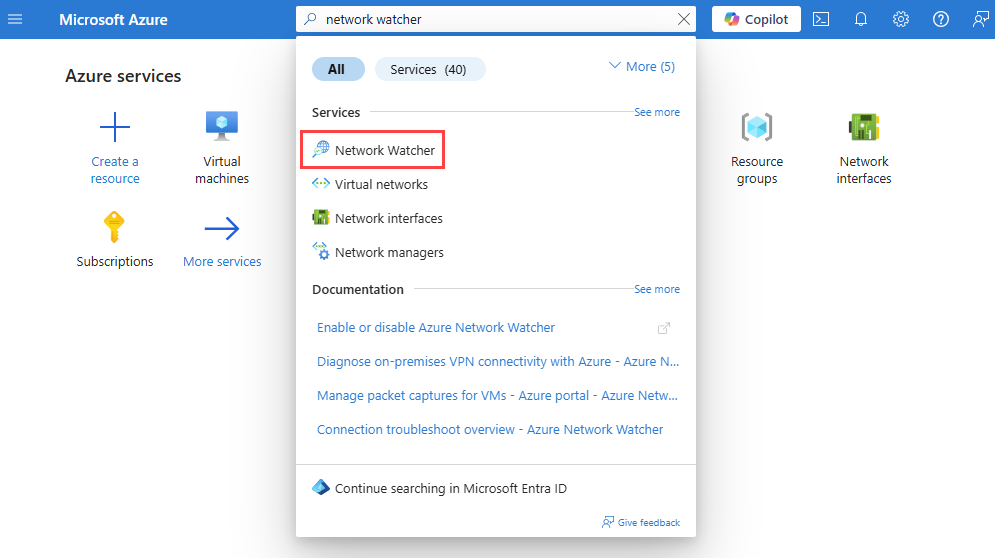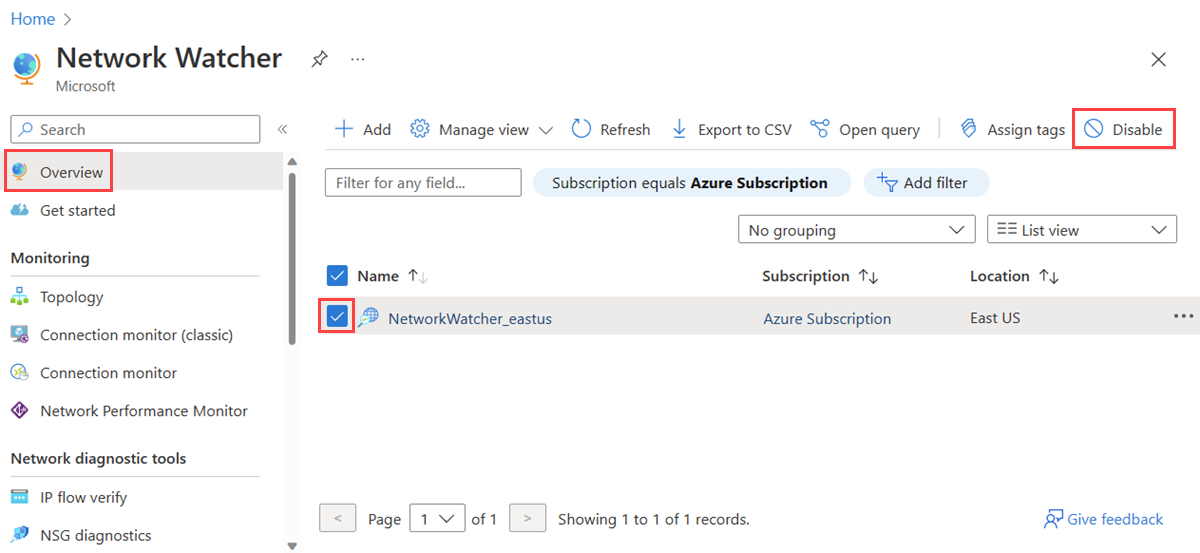你当前正在访问 Microsoft Azure Global Edition 技术文档网站。 如果需要访问由世纪互联运营的 Microsoft Azure 中国技术文档网站,请访问 https://docs.azure.cn 。
启用或禁用 Azure 网络观察程序
本文内容
Azure 网络观察程序是一种区域服务,可用于在网络方案级别监视和诊断 Azure 内部以及传入和传出 Azure 的流量的状态。 使用方案级别监视可以诊断端到端网络级别视图的问题。 借助网络观察程序随附的网络诊断和可视化工具,可以了解、诊断和洞察 Azure 中的网络。
通过在 Azure 区域中创建网络观察程序实例,在该区域中启用网络观察程序。 通过此实例,可利用该特定区域中网络观察程序功能。
先决条件
具有活动订阅的 Azure 帐户。
免费创建帐户 。
Azure Cloud Shell 或 Azure CLI。
本文中的步骤在 Azure Cloud Shell 中以交互方式运行 Azure CLI 命令。 要在 Cloud Shell 中运行命令,请选择代码块右上角的“打开 Cloud Shell复制 ”以复制代码,并将其粘贴到 Cloud Shell 以运行。 也可以从 Azure 门户中运行 Cloud Shell。
还可以 在本地安装 Azure CLI 以运行命令。 若要查找已安装的版本,请运行 az version 命令。 如果在本地运行 Azure CLI,请使用 az login 命令登录到 Azure。
为区域启用网络观察程序
如果选择退出网络观察程序自动启用 ,必须在要使用网络观察程序功能的每个区域中手动启用网络观察程序。 若要在某区域中启用网络观察程序,请使用 Azure 门户、 PowerShell 、Azure CLI 、REST API 或 Azure 资源管理器模板(ARM模板) 在该区域中创建网络观察程序实例。
在门户顶部的搜索框中,输入“网络观察程序 ”。 在搜索结果中,选择“网络观察程序 ”。
在“概述”页上选择“+ 创建”。
在“添加网络观察程序”
选择 添加 。
注意
使用 Azure 门户创建网络观察程序实例时:
网络观察程序实例的名称自动设置为 NetworkWatcher_region,其中 region 对应于网络观察程序实例的 Azure 区域。 例如,在“美国东部”区域启用的网络观察程序名为“NetworkWatcher_eastus”。
会在名为 NetworkWatcherRG 的资源组中创建网络观察程序实例。 如果资源组尚不存在,则创建该资源组。
如果想要自定义网络观察程序实例和资源组的名称,可使用 PowerShell 或 REST API 方法。 在每个选项中,都必须存在资源组,然后才能在其中创建网络观察程序。
使用 New-AzNetworkWatcher cmdlet 创建网络观察程序实例:
# Create a resource group for the Network Watcher instance (if it doesn't already exist).
New-AzResourceGroup -Name 'NetworkWatcherRG' -Location 'eastus'
# Create an instance of Network Watcher in East US region.
New-AzNetworkWatcher -Name 'NetworkWatcher_eastus' -ResourceGroupName 'NetworkWatcherRG' -Location 'eastus'
备注
使用 PowerShell 创建网络观察程序实例时,可以自定义网络观察程序实例和资源组的名称。 不过,必须存在资源组,然后才能在其中创建网络观察程序。
使用 az network watcher configure 命令创建网络观察程序实例:
# Create a resource group for the Network Watcher instance (if it doesn't already exist).
az group create --name 'NetworkWatcherRG' --location 'eastus'
# Create an instance of Network Watcher in East US region.
az network watcher configure --resource-group 'NetworkWatcherRG' --locations 'eastus' --enabled
备注
使用 Azure CLI 创建网络观察程序实例时:
网络观察程序实例的名称自动设置为 region-watcher,其中 region 对应于网络观察程序实例的 Azure 区域。 例如,在美国东部区域启用的网络观察程序名为“eastus-watcher”。
可以自定义网络观察程序资源组的名称。 不过,必须存在资源组,然后才能在其中创建网络观察程序。
如果想要自定义网络观察程序实例的名称,可使用 PowerShell 或 REST API 方法。
为区域禁用网络观察程序
可以通过删除区域中的网络观察程序实例来禁用该区域的网络观察程序。 可使用 Azure 门户 、PowerShell 、Azure CLI 或 REST API 删除网络观察程序实例。
警告
删除网络观察程序实例会删除网络观察程序正在运行的所有操作、历史数据和警报,此操作无法撤销。 例如,如果删除 NetworkWatcher_eastus 实例,将删除在美国东部区域中捕获的所有流日志、连接监视器和数据包。
在门户顶部的搜索框中,输入“网络观察程序 ”。 在搜索结果中,选择“网络观察程序 ”。
在“概述”
输入“是”,然后选择“删除”。
使用 Remove-AzNetworkWatcher 删除网络观察程序实例:
# Disable Network Watcher in the East US region by deleting its East US instance.
Remove-AzNetworkWatcher -Location 'eastus'
使用 az network watcher configure 删除网络观察程序的实例:
# Disable Network Watcher in the East US region.
az network watcher configure --locations 'eastus' --enabled 'false'
选择退出网络观察程序自动启用
可使用 Azure PowerShell 或 Azure CLI 选择退出网络观察程序自动启用。
注意
选择退出网络观察程序自动启用是一项永久性更改。 选择退出后,必须联系 Azure 支持部门 才能选择加入。
若要选择退出网络观察程序自动启用,请使用 Register-AzProviderFeature cmdlet 为 Microsoft.Network 资源提供程序注册 DisableNetworkWatcherAutocreation 功能。 然后,使用 Register-AzResourceProvider cmdlet 注册 Microsoft.Network 资源提供程序。
# Register the "DisableNetworkWatcherAutocreation" feature.
Register-AzProviderFeature -FeatureName 'DisableNetworkWatcherAutocreation' -ProviderNamespace 'Microsoft.Network'
# Register the "Microsoft.Network" resource provider.
Register-AzResourceProvider -ProviderNamespace 'Microsoft.Network'
若要选择退出网络观察程序自动启用,请使用 az feature register 命令为 Microsoft.Network 资源提供程序注册 DisableNetworkWatcherAutocreation 功能。 然后,使用 az provider register 命令注册 Microsoft.Network 资源提供程序。
# Register the "DisableNetworkWatcherAutocreation" feature.
az feature register --name 'DisableNetworkWatcherAutocreation' --namespace 'Microsoft.Network'
# Register the "Microsoft.Network" resource provider.
az provider register --name 'Microsoft.Network'
注意
选择退出网络观察程序自动启用后,必须在要使用网络观察程序功能的每个区域中手动启用网络观察程序。 有关详细信息,请参阅为你的区域启用网络观察程序 。
列出网络观察程序实例
可通过列出订阅中可用的网络观察程序实例,查看订阅中启用了网络观察程序的所有区域。 使用 Azure 门户 、PowerShell 、Azure CLI 或 REST API 列出订阅中的网络观察程序实例。
在门户顶部的搜索框中,输入“网络观察程序 ”。 在搜索结果中,选择“网络观察程序 ”。
在“概述”页上,可以看到订阅中的所有网络观察程序实例。
使用 Get-AzNetworkWatcher 列出订阅中的所有网络观察程序实例。
# List all Network Watcher instances in your subscription.
Get-AzNetworkWatcher
使用 az network watcher list 列出订阅中的所有网络观察程序实例。
# List all Network Watcher instances in your subscription.
az network watcher list --out table
相关内容
若要开始使用网络观察程序,请参阅: